Omfattande sätt: Överför WhatsApp från Samsung till Huawei
Planerar du att uppgradera från Samsung till Huawei? Medan båda dessa smartphones körs på samma Android OS, kan det bli lite hektiskt att överföra dina WhatsApp-data till den nyare enheten. Till skillnad från bilder och videor finns det inget direkt sätt att överföra WhatsApp-chattar från en enhet till en annan.
Den goda nyheten är dock att det finns några genomgångar som hjälper dig att överföra dina WhatsApp-data från den gamla Samsung till din helt nya Huawei. Så i den här guiden kommer vi att prata om olika lösningar på hur man överför WhatsApp från Samsung till Huawei så att du kan göra hela övergången mycket smidigare utan att förlora några värdefulla WhatsApp-konversationer.
- Del 1: Hur man använder lokal säkerhetskopiering för att överföra WhatsApp-data från Samsung till Huawei
- Del 2: One-Stop-lösning för att överföra WhatsApp från Samsung till Huawei
- Del 3: Kan jag använda Samsungs Smart Switch för att överföra WhatsApp från Samsung till Huawei?
- Del 4: Överför WhatsApp-data från Samsung till Huawei via Google Drive
- Del 5: Överför WhatsApp-data från Samsung till Huawei med e-post
- Del 6: Överför WhatsApp-data från Samsung till Huawei via BackupTrans
Del 1: Hur man använder lokal säkerhetskopiering för att överföra WhatsApp-data från Samsung till Huawei
WhatsApp skapar automatiskt en lokal säkerhetskopia för alla dina chattar och lagrar den på antingen SD-kortet eller internminnet. Du kan överföra den här lokala säkerhetskopieringsfilen till din nya Huawei-smarttelefon och använda den för att enkelt återställa WhatsApp-chattar. WhatsApp lagrar dock bara sju dagars lokal säkerhetskopiering i det interna minnet/SD-kortet. Det betyder att om du vill hämta dina äldre chattar kommer denna metod inte att vara rätt alternativ för dig.
När du säger det, så här använder du en lokal säkerhetskopia för att överföra WhatsApp från Samsung till Huawei.
Steg 1: Först måste du hitta ‘säkerhetskopieringsfilen’ på din äldre Samsung-enhet. För att göra detta, öppna ‘Filhanteraren’ och navigera till ‘Intern lagring’> ‘WhatsApp’> ‘Databaser’. Om du har installerat WhatsApp på SD-kortet, leta efter samma sökväg i den externa lagringen.
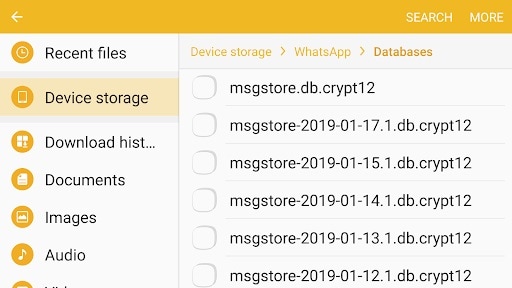
Steg 2: Här ser du olika säkerhetskopior som börjar med olika datum. Leta bara upp filen som har den senaste datumstämpeln och byt namn på den från ‘msgstore-YYYY-MM-DD.1.db.crypt12’ till ‘msgstore.db.crypt12’.
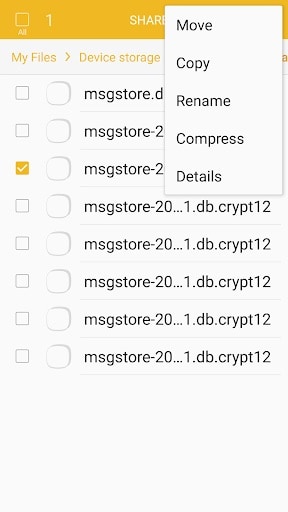
Steg 3: Överför nu den omdöpta filen till din Huawei-smarttelefon och flytta den till ‘Intern lagring’> ‘WhatsApp’> ‘Databaser’. Om det finns en befintlig fil med samma namn, fortsätt och ersätt den.
Steg 4: Avinstallera och installera om WhatsApp och tryck på knappen ‘Återställ’ när du uppmanas. WhatsApp kommer automatiskt att använda den dedikerade säkerhetskopieringsfilen för att hämta chattar på din nya smartphone.

Del 2: One-Stop-lösning för att överföra WhatsApp från Samsung till Huawei
Om du inte vill gå igenom besväret med att byta namn och flytta den lokala säkerhetskopian, har vi en enklare lösning för dig. DrFoneTool – WhatsApp Transfer är en dedikerad programvara som är utformad för att flytta WhatsApp-data från en enhet till en annan.
Det spelar ingen roll om du kör ett vanligt WhatsApp-konto eller ett Business-konto, DrFoneTool – WhatsApp-dataöverföring hjälper dig att överföra alla dina WhatsApp-chattar från en enhet till en annan på nolltid. Det bästa är att du inte ens behöver en säkerhetskopia för att komma igång. Allt du behöver göra är att ansluta de två enheterna till din PC och låta DrFoneTool – WhatsApp Data Transfer hantera hela processen på egen hand.
Nyckelfunktioner:
Här är några viktiga funktioner som förklarar varför du bör använda detta professionella verktyg för att överföra WhatsApp från Samsung till Huawei.
- Överför WhatsApp från iOS till Android, Android till Android, Android till iOS och iOS till iOS
- Kompatibel med den senaste Android-versionen
- Överför både normala och Business WhatsApp-data mellan två enheter
- Säkerhetskopiera din WhatsApp-chatt från din smartphone och lagra den på din PC för nödsituationer
Steg för steg handledning:
Så här kan du använda DrFoneTool – WhatsApp Data Transfer för att flytta WhatsApp-data från Samsung till Huawei.
Steg 1: Installera DrFoneTool – WhatsApp Data Transfer
Först och främst, installera programvaran på din PC och starta den från Start-menyn. Klicka sedan på ‘WhatsApp Transfer’ på startskärmen.

På nästa skärm klickar du på ‘Överför WhatsApp-meddelanden’ för att komma igång.

Steg 2: Anslut enheterna
Anslut nu båda smartphones till din PC med en USB-kabel och låt programvaran känna igen dem båda. Se till att välja Samsung som ‘Källa’ och Huawei som ‘Destination’-enhet och klicka sedan på ‘Överför’.

Steg 3: Överför WhatsApp-meddelanden
Vid denna tidpunkt kommer DrFoneTool att initiera WhatsApp-dataöverföringsprocessen. Den kommer att gå igenom en rad processer för att kontrollera status och förbereda båda enheterna för en framgångsrik dataöverföring.
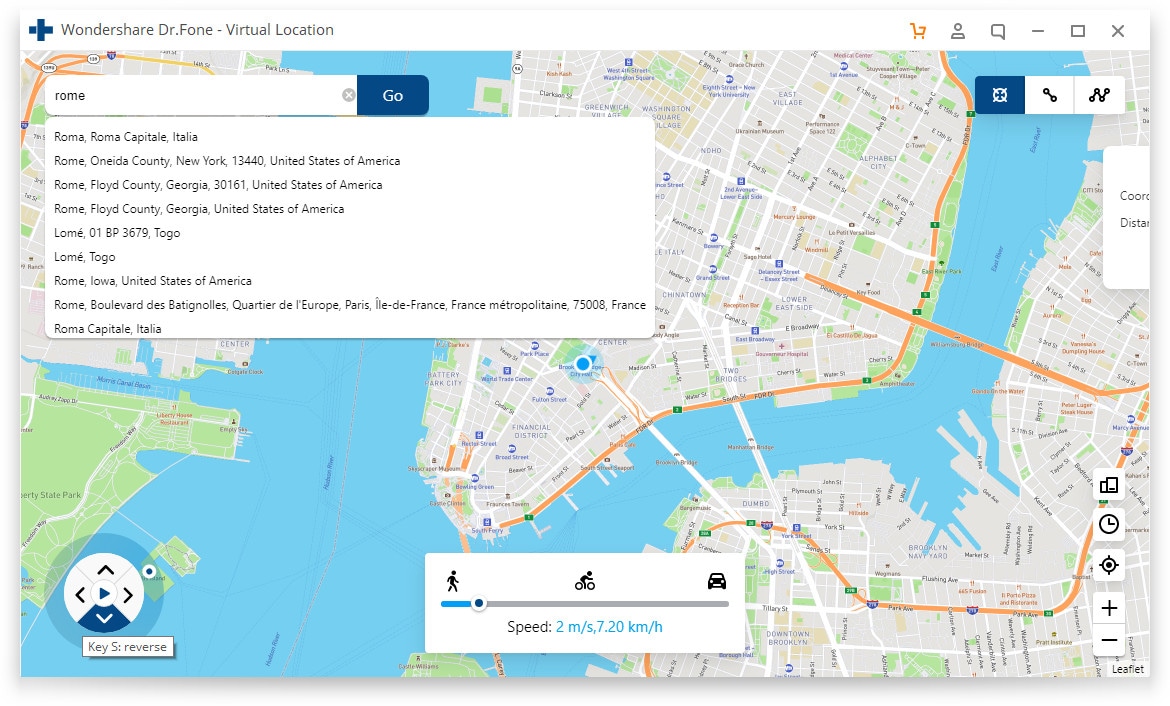
Steg 4: Slutför WhatsApp Data Transfer
Slutligen, följ instruktionerna på skärmen på målenheten (Huawei) för att framgångsrikt överföra alla dina WhatsApp-chattar.
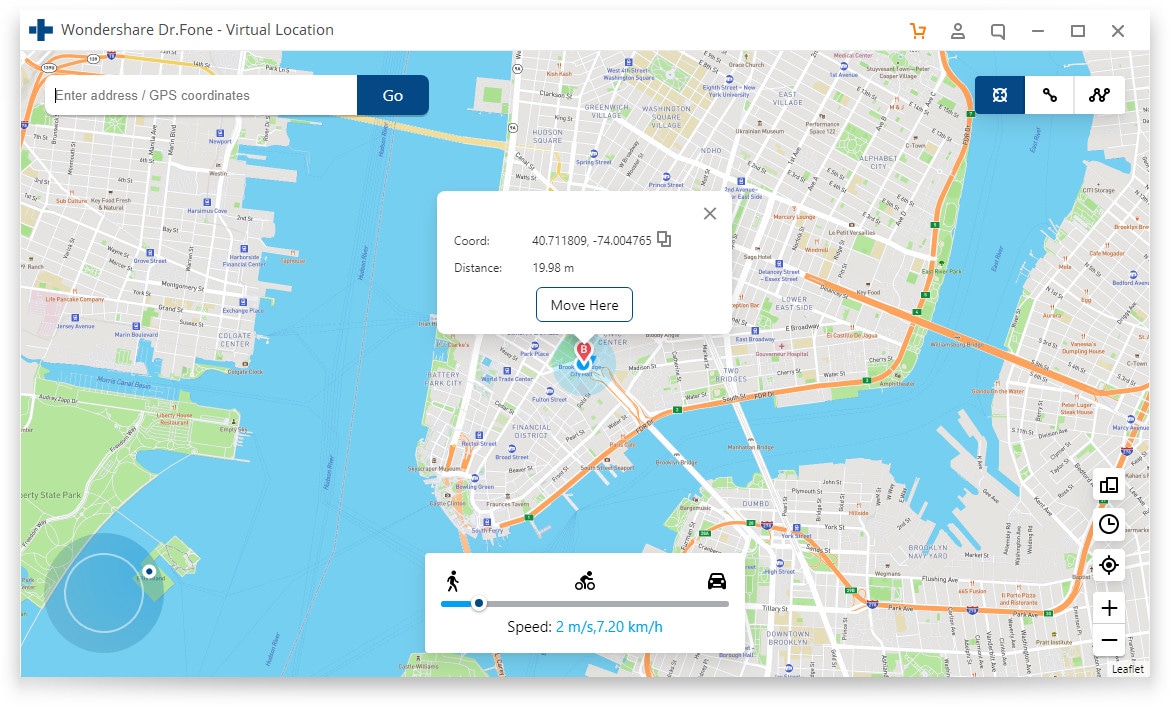
Det är så du kan överföra WhatsApp från Samsung till Huawei med DrFoneTool – WhatsApp Data Transfer.
Del 3: Kan jag använda Samsungs Smart Switch för att överföra WhatsApp från Samsung till Huawei?
Om du har använt en Samsung-enhet ett tag kanske du är bekant med Smart Switch-appen. Smart Switch är Samsungs officiella dataöverföringsverktyg för att flytta filer från andra enheter till en Samsung-smarttelefon. Tyvärr kommer appen inte att fungera i det här fallet eftersom målenheten måste vara Samsung.
Huawei har dock också släppt sin officiella dataöverföringsapp, liknande Smart Switch, som hjälper dig att överföra WhatsApp från Samsung till Huawei ganska bekvämt. Appen är känd som Huawei Phone Clone och kan installeras på båda enheterna från Google Play Store.
Så installera applikationen på varje enhet och följ dessa instruktioner för att överföra WhatsApp-chattar till din nya Huawei-telefon.
Steg 1: Starta Phone Clone på din Huawei-telefon och klicka på ‘This is the New Phone’. En QR-kod visas på din skärm.
Steg 2: Under tiden öppnar du Phone Clone på din äldre Samsung-enhet och klickar på ‘This is the Old Phone’. Skanna nu QR-koden med din Samsung-enhet för att upprätta en framgångsrik anslutning mellan de två telefonerna.
Steg 3: Välj nu de filer som du vill överföra till den nya enheten. Förutom WhatsApp-chattar kan du också använda Phone Clone för att överföra andra typer av filer som meddelanden, kontakter, foton, samtalsloggar etc.
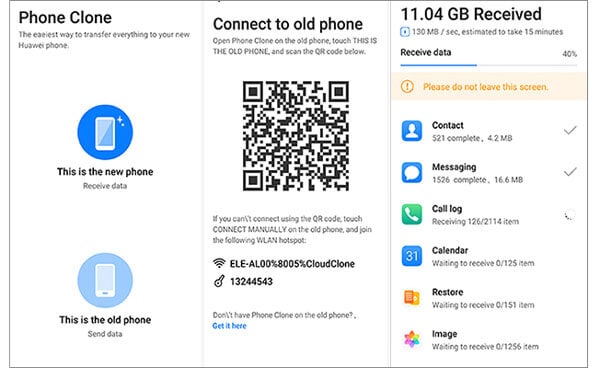
Del 4: Överför WhatsApp-data från Samsung till Huawei via Google Drive
Alla Android-enheter kommer förinstallerade med olika Google-tjänster som Google Drive, Maps, Gmail, etc. Så du kan enkelt använda Google Drive för att säkerhetskopiera WhatsApp-data från en enhet och återställa den på den andra. Det är ett av de mest populära och minst komplicerade sätten att överföra WhatsApp-chattar mellan två Android-enheter.
Följ dessa instruktioner för att överföra WhatsApp från Samsung till Huawei med Google Drive.
Steg 1: Starta WhatsApp på din Samsung-enhet och gå till ‘Inställningar’> ‘Chattar’> ‘Chatsäkerhetskopiering’> ‘Säkerhetskopiering’ för att skapa en säkerhetskopia för alla dina meddelanden och lagra den på Google Drive.
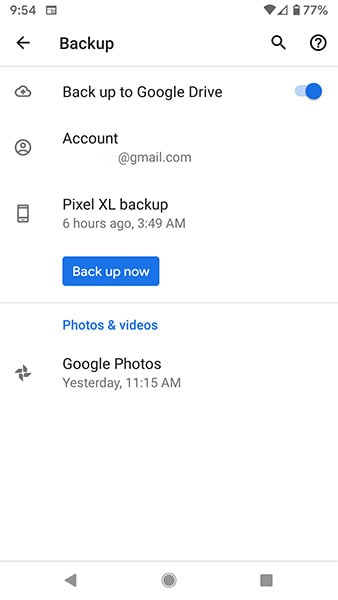
Steg 2: Se nu till att logga in med samma Google-konto på din Huawei-telefon och installera WhatsApp från Play Store också.
Steg 3: Starta WhatsApp och följ instruktionerna på skärmen för att konfigurera ditt konto.
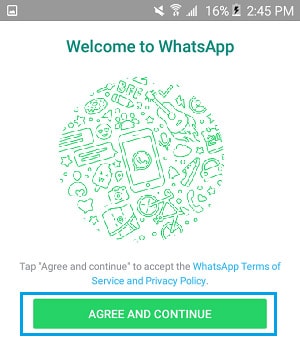
Steg 4: WhatsApp kommer automatiskt att hitta Google Drive-säkerhetskopian. När du uppmanas, klicka bara på ‘Återställ’ för att hämta alla dina WhatsApp-meddelanden på den nya telefonen.
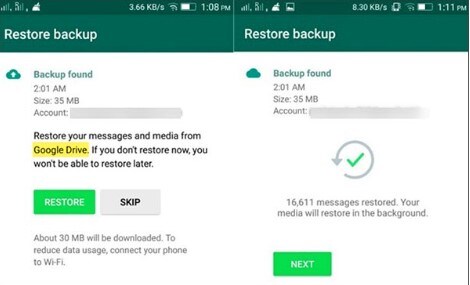
Del 5: Överför WhatsApp-data från Samsung till Huawei med e-post
Ett mindre populärt sätt att överföra WhatsApp-chattar mellan två enheter är att använda ditt e-postkonto. WhatsApp kommer med ett integrerat ‘E-postchatt’-alternativ som låter dig skicka dina chattar via e-post. Den här metoden har dock en stor nackdel, dvs den tillåter dig bara att överföra chattar i TEXT-format. Utan tvekan kommer du att kunna läsa dessa meddelanden på din nya telefon men de kommer inte att visas i WhatsApps gränssnitt.
Men det är fortfarande ett bra alternativ för människor som bara vill överföra några selektiva chattar till den nya telefonen.
Steg 1: Öppna WhatsApp på din Samsung-enhet och gå till ‘Inställningar’> ‘Chattinställningar’> ‘E-postchatt’.
Steg 2: Välj de chattar som du vill bifoga i e-postmeddelandet. Du kan också välja om du vill överföra mediefiler tillsammans med textmeddelandena eller inte.
Steg 3: Ange slutligen e-postadressen och klicka på ‘Skicka’ för att överföra de valda chattarna till din nya enhet.
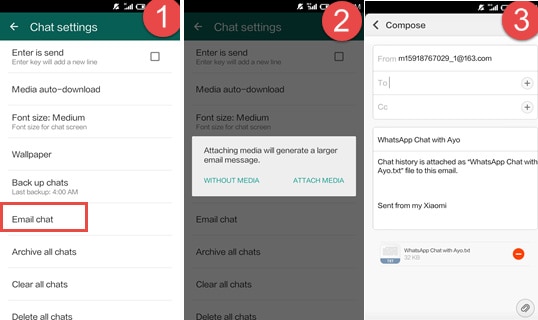
Del 6: Överför WhatsApp-data från Samsung till Huawei via BackupTrans
BackupTrans är ett professionellt säkerhetskopieringsverktyg som du kan använda för att säkerhetskopiera data från din Android-enhet och spara den på en dator. Verktyget hjälper dig också att återställa de säkerhetskopierade WhatsApp-meddelandena på en annan Android-enhet. I grund och botten, om du letar efter en snabb lösning för att överföra WhatsApp från Samsung till Huawei samtidigt som du skapar en säkerhetskopia, är BackupTrans det rätta alternativet.
Så här kan du använda BackupTrans för att flytta WhatsApp-meddelanden mellan dina Samsung- och Huawei-smarttelefoner.
Steg 1: Installera och starta BackupTrans på din dator och anslut din Samsung-enhet med en USB-kabel också. Se till att USB Debugging är aktiverat på smarttelefonen.
Steg 2: Nu kommer du att se ett popup-meddelande på skärmen som ber att säkerhetskopiera WhatsApp-chattar. Klicka på ‘Säkerhetskopiera mina data’ för att bekräfta åtgärden och tryck på ‘Ok’ på din datorskärm samtidigt.
Steg 3: BackupTrans kommer automatiskt att börja säkerhetskopiera data från din smartphone. Detta kan ta några minuter att slutföra.
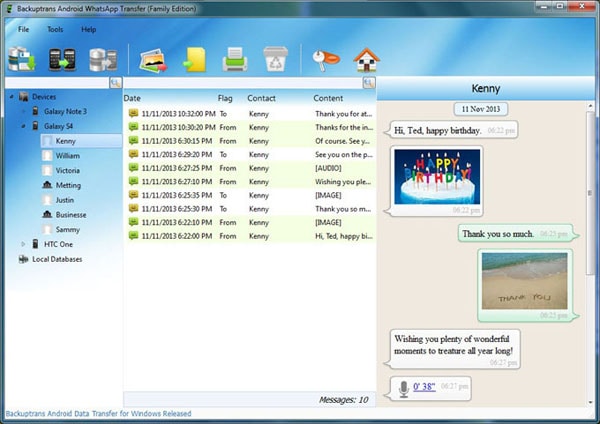
Steg 4: När säkerhetskopieringsprocessen är klar ser du säkerhetskopieringsfilen i den lokala säkerhetskopieringslistan. Anslut nu din Huawei-enhet till datorn. Återigen, se till att aktivera USB-felsökning.
Steg 5: Välj nu säkerhetskopian som du vill återställa och klicka på ikonen ‘Överför meddelanden från databas till Android’ i den övre menyraden.
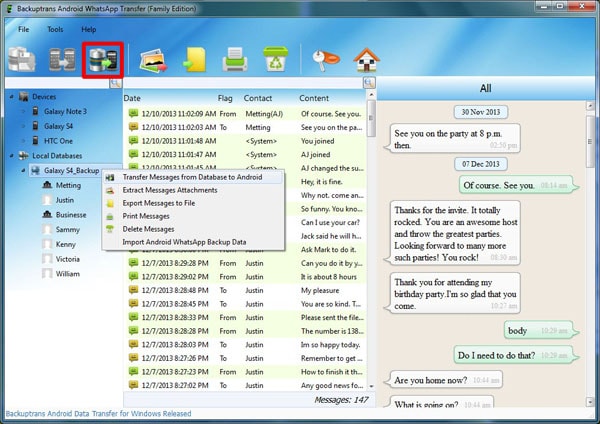
Det är allt; BackupTrans återställer automatiskt meddelanden från den valda säkerhetskopian till Huawei-enheten.
slutord
Så, det avslutar vår lista med 6 metoder för hur man överför WhatsApp från Samsung till Huawei direkt. Var och en av dessa metoder är lämpliga i olika scenarier. Om du till exempel har en Google Drive-säkerhetskopia kan du logga in direkt med dina Google-uppgifter på den nya enheten och återställa WhatsApp-chattar från molnet. På liknande sätt, om du inte vill bli besvärad av säkerhetskopieringsfiler, kan du använda professionella verktyg som DrFoneTool – WhatsApp Data Transfer och BackupTrans för att framgångsrikt överföra WhatsApp-chattar mellan de två enheterna.
Senaste artiklarna